时间:2020-04-27 10:19:02 来源:www.win7qijian.com 作者:win7旗舰版
我们在用win7系统遇到win7语言栏不见了的情况的时候,你会怎么处理呢?这个问题其实不是常见的,知道怎么解决的网友可能不是很多,那我们可不可以自己独立解决呢?我们可以参考这样的方法:1、打开开始菜单,选择“控制面板”。2、进入控制面板页面,选择“更改键盘或其他输入法”就能够很好的处理这个问题了。要是你还看得不是很明白,那么下面就是具体的解决win7语言栏不见了的处理方法。
解决方法如下:
1、打开开始菜单,选择“控制面板”。
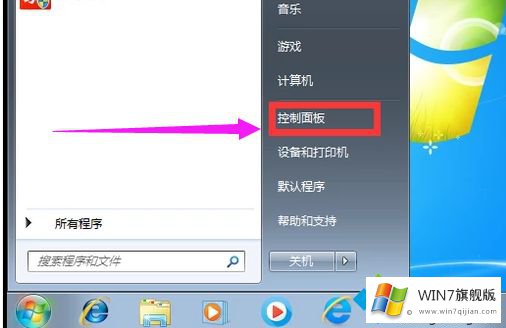
2、进入控制面板页面,选择“更改键盘或其他输入法”。
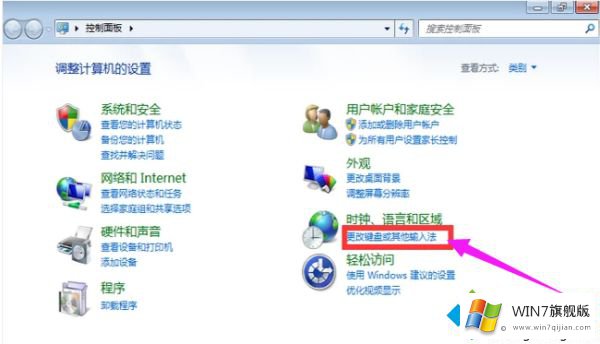
3、跳出新页面,选择“更改键盘”。
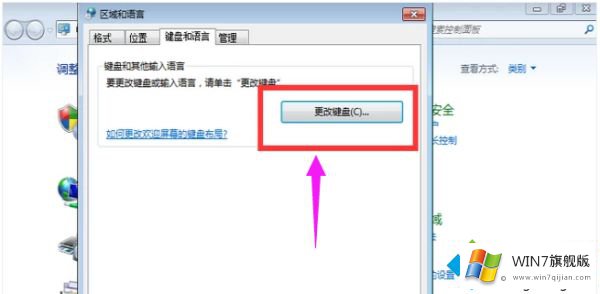
4、然后点击“语言栏”。
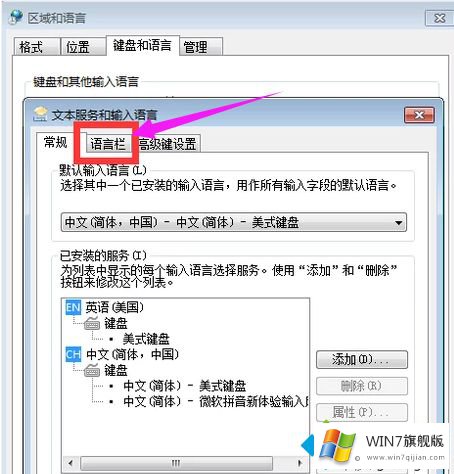
5、现在可以看到这里隐藏了语言栏。
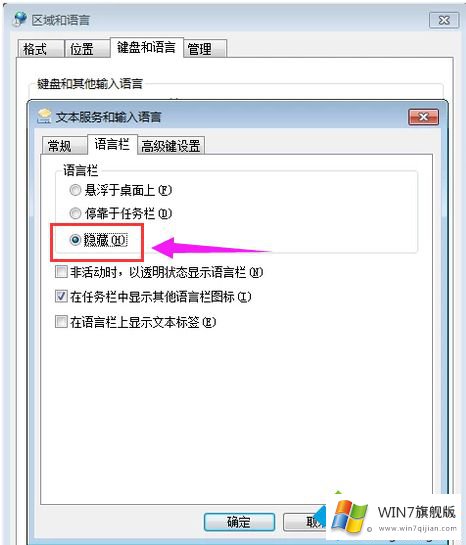
6、选择“停靠于任务栏这个选项”,然后点击“确定”。
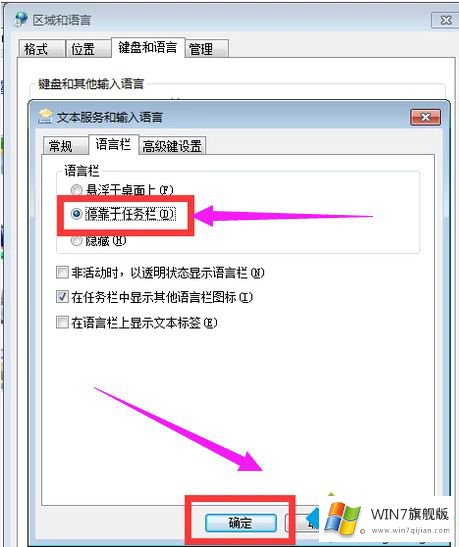
7、然后回桌面可以看到语言栏已经出来了。

关于win7系统语言栏消失了的详细解决方法就为大家分享到这里啦,有出现相同情况的可以按照上面额方法来解决哦。
相关教程:语言栏在哪里没有语言栏怎么办今天的这篇教程就是详细的讲了win7语言栏不见了的处理方法,希望这篇文章对你有所帮助,谢谢大家对本站的支持。